QCP-filformatet er et containerformat, der er kodet QCELP eller EVRC. Det bruges af mange mobiltelefonproducenter til at give ringetoner og optage stemme. Det spilles imidlertid næppe på computeren. Så hvis du vil lytte til QCP-musikken på din computer for at have en afslapning, kan du konvertere QCP til det populære lydformat som MP3.
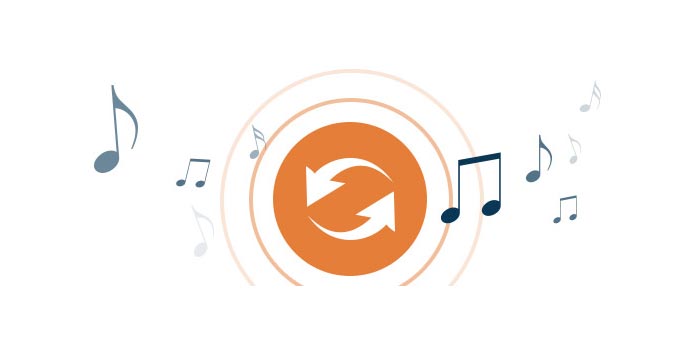
Her tror jeg, at AnyMP4 Video Converter er et meget nyttigt værktøj for dig, fordi det har evnen til at konvertere QCP til MP3 med hurtig hastighed, så du kan kalde det QCP til MP3 Converter. Det kan også konvertere forskellige video- og lydfiler til andre populære video- og lydformater for at imødekomme dine behov. Og du kan redigere lydfilen som du vil med de redigeringsfunktioner, den leverer. Nu kan du downloade dette program fra vores hjemmeside for at prøve.
Sikker download
Sikker download
Du kan installere QCP til MP3 Converter på din computer efter at have downloadet den fra vores hjemmeside.
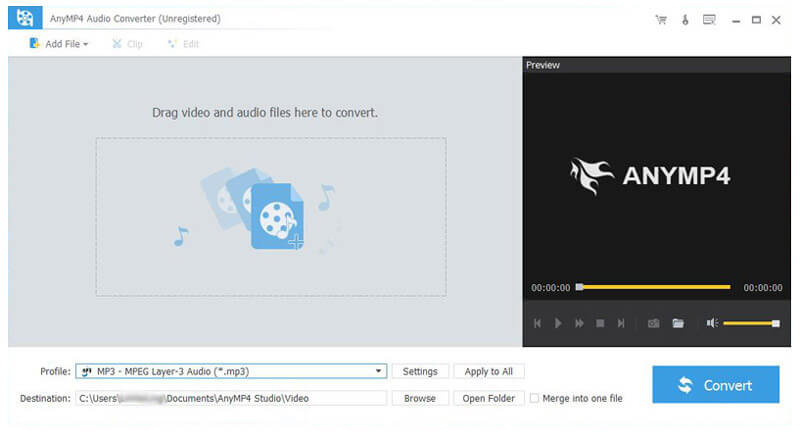
Klik på knappen "Tilføj video" i værktøjslinjen i hovedgrænsefladen for at tilføje flere lydfiler til dette program på samme tid.
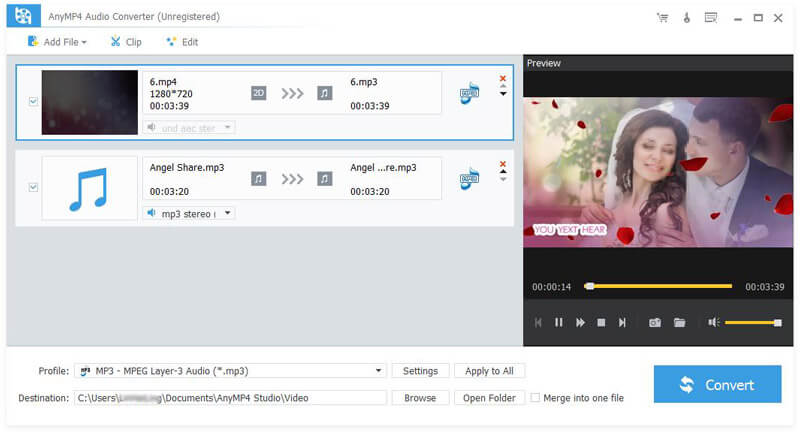
Med denne software kan du justere parametre for profilen ved at klikke på "Indstillinger" -knappen i hovedgrænsefladen, i det åbne "Profilindstillinger" -vindue, kan du ikke kun indstille outputformatet - MP3, men også ændre videoindstillingerne og Audioindstillinger, hvis du har brug for det.
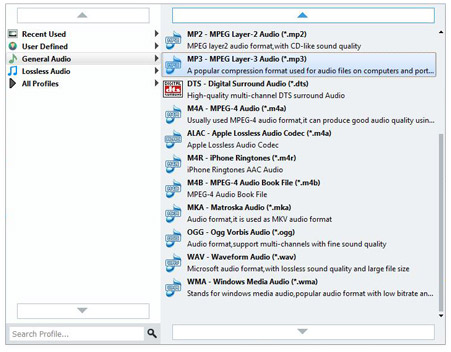
Hvis du vil slutte to af din yndlings QCP-musik til en, kan du klikke på "Flet" -knappen, når du har valgt disse to filer på fillisten.
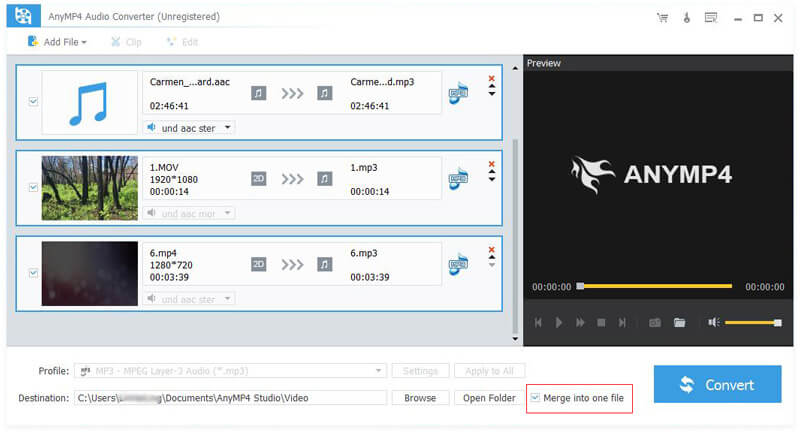
Endelig kan du klikke på "Konverter" -knappen for at begynde at konvertere QCP til MP3 til din computer.
MP3 er forkortelse til MPEG-1 eller MPEG-2 Audio Layer III, er et kodningsformat til digital lyd, der bruger en form for tab af datakomprimering. En MP3-fil, der oprettes ved hjælp af indstillingen af 128 kbit / s, vil resultere i en fil, der er ca. 1 / 11, størrelsen på CD-filen oprettet fra den originale lydkilde. Metoden til komprimering bruger psykoakustiske modeller til at kassere eller reducere præcision af komponenter, der er mindre hørbare for menneskelig hørelse, og derefter registrere den resterende del på en effektiv måde. Og MP3 er et almindeligt lydformat for folk for nylig.